パート 独自の AI の構築 - AI/ML 開発環境のセットアップ
著者: トリックス・サイラス
ウェイマップ侵入テストツール: ここをクリック
TrixSec Github: ここをクリック
TrixSec テレグラム: ここをクリック
AI と機械学習を始めるには、十分に準備された開発環境が必要です。この記事では、初心者がスムーズに始められるように、AI/ML の取り組みに必要なツールとライブラリをセットアップする方法を説明します。複雑なローカル設定を避けたい人向けに、Google Colab などのオンライン プラットフォームについても説明します。
AI/ML 開発のシステム要件
AI および機械学習プロジェクトに取り組む前に、システムが計算需要を処理できることを確認することが重要です。ほとんどの基本的なタスクは標準マシンで実行できますが、より高度なプロジェクト (ディープ ラーニングなど) にはより優れたハードウェアが必要になる場合があります。プロジェクトの複雑さに基づいたシステム要件の内訳は次のとおりです:
1.初心者向け: 小さなプロジェクトと学習
- オペレーティング システム: Windows 10/11、macOS、または最新の Linux ディストリビューション。
- プロセッサ: デュアルコア CPU (Intel i5 または AMD 相当)。
- RAM: 8 GB (最小);マルチタスクをよりスムーズに行うには 16 GB を推奨します。
-
ストレージ:
- Python、ライブラリ、小規模データセット用の 20 GB の空き容量。
- より高速なパフォーマンスを実現するには、SSD を強くお勧めします。
- GPU (グラフィックス カード): 必要ありません。基本的な ML タスクには CPU で十分です。
- インターネット接続: ライブラリ、データセットのダウンロード、クラウド プラットフォームの使用に必要です。
2.中級プロジェクトの場合: より大きなデータセット
- プロセッサ: クアッドコア CPU (Intel i7 または AMD Ryzen 5 同等)。
- RAM: 最小 16 GB。大規模なデータセットには 32 GB を推奨します。
-
ストレージ:
- データセットと実験用に 50 ~ 100 GB の空き容量。
- SSD により、迅速なデータのロードと操作が可能です。
-
GPU:
- 少なくとも 4 GB VRAM を備えた専用 GPU (NVIDIA GTX 1650 または AMD Radeon RX 550 など)。
- 大規模なモデルのトレーニングやニューラル ネットワークの実験に役立ちます。
- ディスプレイ: デュアル モニターにより、モデルのデバッグおよび視覚化中の生産性が向上します。
3.高度なプロジェクトの場合: 深層学習と大規模モデル
- プロセッサ: 高性能 CPU (Intel i9 または AMD Ryzen 7/9)。
- RAM: メモリを大量に使用する操作と大規模なデータセットを処理するには 32 ~ 64 GB。
-
ストレージ:
- 1 TB 以上 (SSD を強く推奨)。
- データセットには外部ストレージが必要になる場合があります。
-
GPU:
- NVIDIA GPU は、CUDA をサポートしているため、ディープ ラーニングに推奨されます。
- 推奨: NVIDIA RTX 3060 (12 GB VRAM) 以上 (RTX 3090、RTX 4090 など)。
- 予算オプションの場合: NVIDIA RTX 2060 または RTX 2070。
-
冷却と電源:
- 特に長時間のトレーニング セッション中は、GPU が適切に冷却されるようにしてください。
- ハードウェアをサポートする信頼性の高い電源。
4.クラウド プラットフォーム: システムに問題が発生した場合
システムが上記の仕様を満たしていない場合、またはより多くの計算能力が必要な場合は、クラウド プラットフォームの使用を検討してください。
- Google Colab: GPU へのアクセス付きで無料 (実行時間を延長し、GPU を向上させるには Colab Pro にアップグレード可能)。
- AWS EC2 または SageMaker: 大規模な ML プロジェクト用の高性能インスタンス。
- Azure ML または GCP AI プラットフォーム: エンタープライズ レベルのプロジェクトに適しています。
- Kaggle カーネル: 小規模なデータセットでの実験には無料です。
ユースケースに基づいた推奨設定
| Use Case | CPU | RAM | GPU | Storage |
|---|---|---|---|---|
| Learning Basics | Dual-Core i5 | 8–16 GB | None/Integrated | 20–50 GB |
| Intermediate ML Projects | Quad-Core i7 | 16–32 GB | GTX 1650 (4 GB) | 50–100 GB |
| Deep Learning (Large Models) | High-End i9/Ryzen 9 | 32–64 GB | RTX 3060 (12 GB) | 1 TB SSD |
| Cloud Platforms | Not Required Locally | N/A | Cloud GPUs (e.g., T4, V100) | N/A |
ステップ 1: Python のインストール
Python は、そのシンプルさとライブラリの広大なエコシステムにより、AI/ML に最適な言語です。インストール方法は次のとおりです:
-
Python をダウンロード:
- python.org にアクセスし、最新の安定バージョン (できれば Python 3.9 以降) をダウンロードします。
-
Python をインストールします:
- オペレーティング システム (Windows、macOS、または Linux) のインストール手順に従います。
- インストール中に Python を PATH に追加するオプションを必ずチェックしてください。
-
インストールの確認:
- ターミナルを開いて次のように入力します。
python --version
ログイン後にコピーログイン後にコピーインストールされている Python のバージョンが表示されます。
ステップ 2: 仮想環境のセットアップ
プロジェクトを整理し、依存関係の競合を回避するには、仮想環境を使用することをお勧めします。
- 仮想環境の作成:
python -m venv env
-
仮想環境をアクティブ化します:
- Windows の場合:
.\env\Scripts\activate
ログイン後にコピー
-
macOS/Linux の場合:
source env/bin/activate
ログイン後にコピー
- 環境内にライブラリをインストールします: アクティベーション後、インストールされたライブラリはすべてこの環境に隔離されます。
ステップ 3: 必須ライブラリのインストール
Python の準備ができたら、AI/ML に不可欠な次のライブラリをインストールします。
- NumPy: 数値計算用。
pip install numpy
- pandas: データの操作と分析用。
pip install pandas
- Matplotlib と Seaborn: データ視覚化用。
pip install matplotlib seaborn
- scikit-learn: 基本的な ML アルゴリズムとツール用。
pip install scikit-learn
- TensorFlow/PyTorch: 深層学習用。
pip install tensorflow
または
pip install torch torchvision
- Jupyter Notebook: コーディングと視覚化のための対話型環境。
pip install notebook
ステップ 4: Jupyter Notebook を探索する
Jupyter Notebooks は、コードを記述してテストするインタラクティブな方法を提供するため、AI/ML の学習に最適です。
- Jupyter Notebook を起動します:
jupyter notebook
これにより、ブラウザで Web インターフェイスが開きます。
-
新しいノートブックを作成します:
- 新規 > をクリックします。 Python 3 Notebook でコーディングを始めましょう!
ステップ 5: Google Colab のセットアップ (オプション)
ローカル環境をセットアップしたくない人にとって、Google Colab は優れた代替手段です。これは無料で、AI モデルのトレーニングに強力な GPU を提供します。
-
Google Colab にアクセスします:
- colab.research.google.com にアクセスします。
-
新しいノートブックを作成します:
- 新しいノートブック をクリックして開始します。
ライブラリをインストールします (必要な場合):
NumPy や pandas などのライブラリはプリインストールされていますが、次のコマンドを使用して他のライブラリをインストールできます。
python --version
ステップ 6: セットアップのテスト
すべてが機能していることを確認するには、Jupyter Notebook または Colab で次の簡単なテストを実行します。
python -m venv env
出力は
である必要があります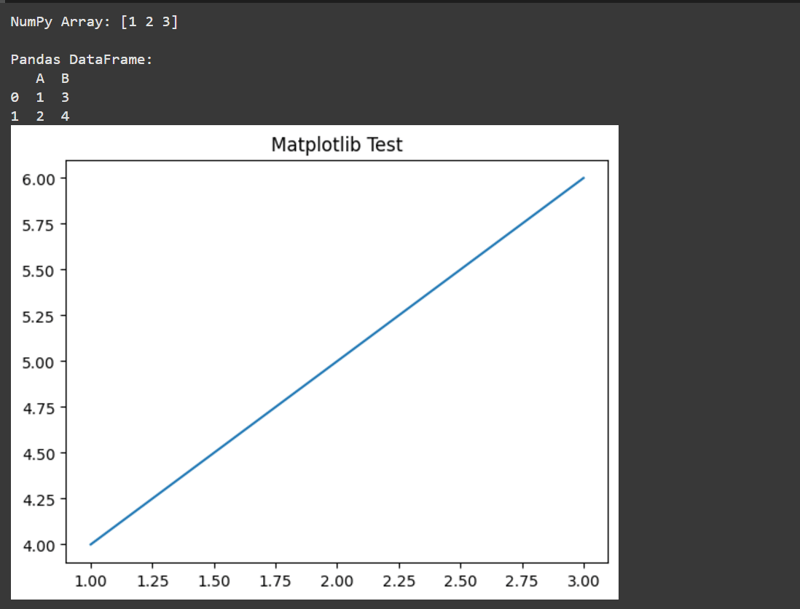
一般的なエラーと解決策
-
ライブラリが見つかりません:
- アクティブな仮想環境にライブラリがインストールされていることを確認してください。
-
Python が認識されません:
- Python がシステム PATH に追加されていることを確認します。
-
Jupyter Notebook の問題:
- Jupyter が正しい環境にインストールされていることを確認してください。
~トリセック
以上がパート 独自の AI の構築 - AI/ML 開発環境のセットアップの詳細内容です。詳細については、PHP 中国語 Web サイトの他の関連記事を参照してください。

ホットAIツール

Undresser.AI Undress
リアルなヌード写真を作成する AI 搭載アプリ

AI Clothes Remover
写真から衣服を削除するオンライン AI ツール。

Undress AI Tool
脱衣画像を無料で

Clothoff.io
AI衣類リムーバー

Video Face Swap
完全無料の AI 顔交換ツールを使用して、あらゆるビデオの顔を簡単に交換できます。

人気の記事

ホットツール

メモ帳++7.3.1
使いやすく無料のコードエディター

SublimeText3 中国語版
中国語版、とても使いやすい

ゼンドスタジオ 13.0.1
強力な PHP 統合開発環境

ドリームウィーバー CS6
ビジュアル Web 開発ツール

SublimeText3 Mac版
神レベルのコード編集ソフト(SublimeText3)

ホットトピック
 1664
1664
 14
14
 1423
1423
 52
52
 1317
1317
 25
25
 1268
1268
 29
29
 1243
1243
 24
24
 Python vs. C:比較されたアプリケーションとユースケース
Apr 12, 2025 am 12:01 AM
Python vs. C:比較されたアプリケーションとユースケース
Apr 12, 2025 am 12:01 AM
Pythonは、データサイエンス、Web開発、自動化タスクに適していますが、Cはシステムプログラミング、ゲーム開発、組み込みシステムに適しています。 Pythonは、そのシンプルさと強力なエコシステムで知られていますが、Cは高性能および基礎となる制御機能で知られています。
 Python:ゲーム、GUIなど
Apr 13, 2025 am 12:14 AM
Python:ゲーム、GUIなど
Apr 13, 2025 am 12:14 AM
PythonはゲームとGUI開発に優れています。 1)ゲーム開発は、2Dゲームの作成に適した図面、オーディオ、その他の機能を提供し、Pygameを使用します。 2)GUI開発は、TKINTERまたはPYQTを選択できます。 TKINTERはシンプルで使いやすく、PYQTは豊富な機能を備えており、専門能力開発に適しています。
 2時間のPython計画:現実的なアプローチ
Apr 11, 2025 am 12:04 AM
2時間のPython計画:現実的なアプローチ
Apr 11, 2025 am 12:04 AM
2時間以内にPythonの基本的なプログラミングの概念とスキルを学ぶことができます。 1.変数とデータ型、2。マスターコントロールフロー(条件付きステートメントとループ)、3。機能の定義と使用を理解する4。
 Python vs. C:曲線と使いやすさの学習
Apr 19, 2025 am 12:20 AM
Python vs. C:曲線と使いやすさの学習
Apr 19, 2025 am 12:20 AM
Pythonは学習と使用が簡単ですが、Cはより強力ですが複雑です。 1。Python構文は簡潔で初心者に適しています。動的なタイピングと自動メモリ管理により、使いやすくなりますが、ランタイムエラーを引き起こす可能性があります。 2.Cは、高性能アプリケーションに適した低レベルの制御と高度な機能を提供しますが、学習しきい値が高く、手動メモリとタイプの安全管理が必要です。
 2時間でどのくらいのPythonを学ぶことができますか?
Apr 09, 2025 pm 04:33 PM
2時間でどのくらいのPythonを学ぶことができますか?
Apr 09, 2025 pm 04:33 PM
2時間以内にPythonの基本を学ぶことができます。 1。変数とデータ型を学習します。2。ステートメントやループの場合などのマスター制御構造、3。関数の定義と使用を理解します。これらは、簡単なPythonプログラムの作成を開始するのに役立ちます。
 Pythonと時間:勉強時間を最大限に活用する
Apr 14, 2025 am 12:02 AM
Pythonと時間:勉強時間を最大限に活用する
Apr 14, 2025 am 12:02 AM
限られた時間でPythonの学習効率を最大化するには、PythonのDateTime、時間、およびスケジュールモジュールを使用できます。 1. DateTimeモジュールは、学習時間を記録および計画するために使用されます。 2。時間モジュールは、勉強と休息の時間を設定するのに役立ちます。 3.スケジュールモジュールは、毎週の学習タスクを自動的に配置します。
 Python:自動化、スクリプト、およびタスク管理
Apr 16, 2025 am 12:14 AM
Python:自動化、スクリプト、およびタスク管理
Apr 16, 2025 am 12:14 AM
Pythonは、自動化、スクリプト、およびタスク管理に優れています。 1)自動化:OSやShutilなどの標準ライブラリを介してファイルバックアップが実現されます。 2)スクリプトの書き込み:Psutilライブラリを使用してシステムリソースを監視します。 3)タスク管理:スケジュールライブラリを使用してタスクをスケジュールします。 Pythonの使いやすさと豊富なライブラリサポートにより、これらの分野で優先ツールになります。
 Python:主要なアプリケーションの調査
Apr 10, 2025 am 09:41 AM
Python:主要なアプリケーションの調査
Apr 10, 2025 am 09:41 AM
Pythonは、Web開発、データサイエンス、機械学習、自動化、スクリプトの分野で広く使用されています。 1)Web開発では、DjangoおよびFlask Frameworksが開発プロセスを簡素化します。 2)データサイエンスと機械学習の分野では、Numpy、Pandas、Scikit-Learn、Tensorflowライブラリが強力なサポートを提供します。 3)自動化とスクリプトの観点から、Pythonは自動テストやシステム管理などのタスクに適しています。




